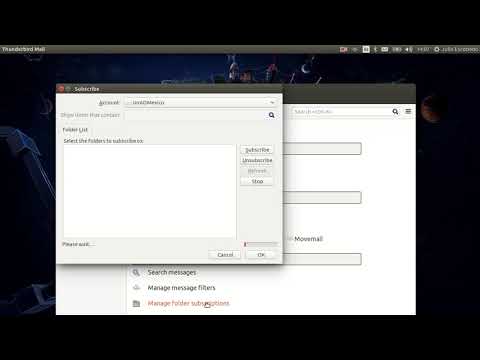
Inhoud
Mozilla Thunderbird is een lichte, snelle en gemakkelijke manier om uw e-mails en berichten te ordenen. Maar voordat u dit programma met veel functies gaat gebruiken, moet u het skelet van uw e-mailsysteem configureren met behulp van een oude bron - de map met bestanden.
routebeschrijving

-
Wanneer u Thunderbird voor de eerste keer uitvoert, ziet u enkele standaardmappen die al aan de linkerkant zijn gemaakt - "Inbox", "Outbox", "Concept", "Prullenbak" en "Verzonden". Als u ze niet ziet, klikt u op "Bekijken" en vervolgens op "Werkbalk". Zorg ervoor dat "Alles" is geselecteerd.
-
Begin met het maken en organiseren van nieuwe mappen om uw berichten te ordenen. Om een nieuwe map aan te maken, klikt u met de rechtermuisknop op "Lokale mappen" en selecteert u "Nieuwe map".
-
U kunt nieuwe mappen of submappen maken om uw berichten verder te classificeren. Vink een willekeurige map aan en volg stap twee om een nieuwe map te maken. Het wordt een submap van de gemarkeerde map.
-
Als u wilt dat een nieuwe map op hetzelfde niveau verschijnt als de "Inbox" en andere hoofdmappen, selecteert u "Lokale map".
-
Maak zoveel mappen en submappen als u nodig hebt om uw inbox te organiseren en te categoriseren - mapcategorieën kunnen zijn: accounts, familieberichten, werkgerelateerd, enz.
tips
- De mappen zijn alfabetisch geordend. Als u een bepaalde map nodig hebt om altijd bovenaan of onderaan de lijst te verschijnen, voegt u een voorvoegsel "A" of "Z" toe voor de mapnaam, bijvoorbeeld "A-accounts" of "Z-receipts".
Wat je nodig hebt
- Windows
- E-mailaccount met POP3-toegang